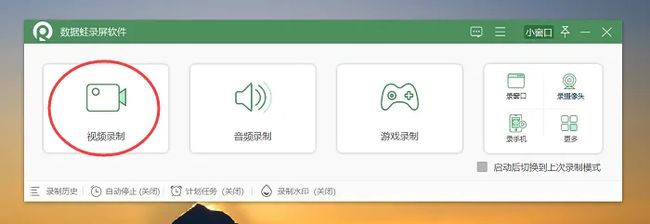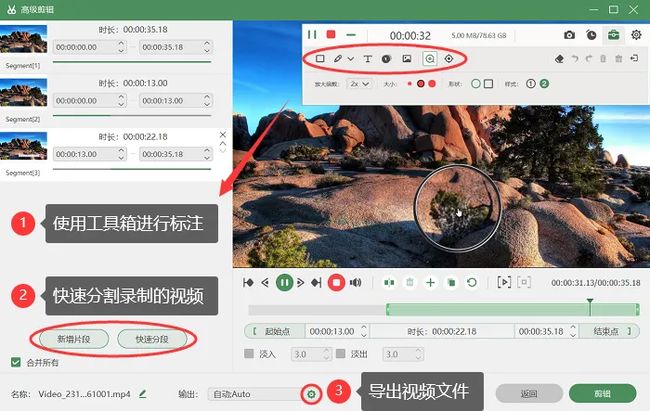视频录制怎么弄?这里有一份超全攻略!
视频录制已成为一项常见任务,无论是为了保存在线学习资料,还是为了记录游戏精彩瞬间,它都可以轻松实现,可是您知道视频录制怎么弄吗?本文将介绍两种视频录制的方法,我们将分步骤详细说明,让您轻松掌握录制屏幕的技巧。
视频录制怎么弄?
视频录制是一种强大的方式,无论您是想制作教育教程,录制游戏内容,还是分享您的创意,它都已经成为互联网时代不可或缺的技能。可是视频录制怎么弄呢?下面介绍两个录制方法。
视频录制方法1:QQ录屏
QQ是一款广为人知的社交媒体软件,除了提供基本的聊天功能外,还具备一些实用功能,其中之一就是视频录制。以下是使用QQ录屏的操作步骤:
步骤1:打开您的QQ软件,登录您的账号。在需要录制的屏幕页面上,通过组合键(默认为Ctrl+Alt+S)快速打开QQ录屏,并用鼠标绘制出需要录制的区域。
步骤2:在控制栏的右下角,点击“录屏”按钮,即可开始录制电脑屏幕。
步骤3:录制完成后,点击红色的“结束”按钮,您可以在屏幕中预览录制的视频内容,并选择保存到电脑中。
视频录制方法2:专业录屏软件
QQ录屏对于简单录制需求的用户来说,是一个很好的选择,但如果您有更高级的录制视频需求,推荐使用数据 蛙录屏软件,它拥有专业的视频录制模式,可以录制电脑上的任意地方,包括窗口、应用程序、桌面和网页等。
它可以输出不同格式的视频,包括MOV、MP4、F4V等,录制过程中,还可以使用工具箱对视频添加注释和标记,增加内容的展示效果。以下是使用它录制视频的步骤:
操作环境:
演示机型:华为笔记本Mate Book 14
系统版本:Windows 10
软件版本:数据 蛙录屏软件1.1.8
步骤1:下载并安装适用于您操作系统的数据 蛙录屏软件版本,打开软件,它支持多种录制模式(包括窗口、视频、音频等),我们选择“视频录制”模式。
步骤2:进入到该页面后,左侧可以设置视频录制的范围,如果您想要录入人声,记得打开麦克风,并对音量进行调节。
步骤3:在录制过程中,您可以使用工具箱来对录制内容进行放大、添加箭头等操作。录制结束后,软件提供了“高级剪辑”功能,方便您使用它进行视频剪辑。
步骤4:在历史记录页面,您还可以找到之前录制过的视频,对它进行合并、压缩和转换等操作,方便进行分享。
总结
视频录制已成为日常生活和工作中的一个不可或缺的技能。QQ录屏和数据 蛙录屏软件分别提供了不同级别的功能,以满足不同用户的需求。无论您是初学者还是专业人士,这两款工具都将成为您的得力助手。
通过本文,相信您已经了解视频录制怎么弄。无论您是想制作教育教程、记录游戏精彩瞬间,还是展示创意作品,这些工具都能帮助您实现您的目标。开始录制吧,将您的创意和信息传达给世界!
文章推荐:
qq录屏怎么只录电脑声音?我来告诉你答案![]() https://blog.csdn.net/shujuwa__net/article/details/134568844?spm=1001.2014.3001.5501
https://blog.csdn.net/shujuwa__net/article/details/134568844?spm=1001.2014.3001.5501
如何录制音频?让你的声音更加吸引人!![]() https://blog.csdn.net/shujuwa__net/article/details/134569410?spm=1001.2014.3001.5502
https://blog.csdn.net/shujuwa__net/article/details/134569410?spm=1001.2014.3001.5502
win10底部任务栏无响应?试试这些方法!![]() https://blog.csdn.net/shujuwa__net/article/details/134570102?spm=1001.2014.3001.5502
https://blog.csdn.net/shujuwa__net/article/details/134570102?spm=1001.2014.3001.5502